根据一些用户的说法,当他们启动 Windows 计算机时,他们会看到一条消息,提示显卡驱动程序已使 Wallpaper Engine 崩溃。显卡驱动程序可以是 NVIDIA、Intel 或 AMD。在这篇文章中,我们将详细讨论这个问题,看看您可以做些什么来补救这种情况。以下是用户看到的关于 NVIDIA 显卡的确切错误消息:
您的 Nvidia 显卡驱动程序已使 Wallpaper Engine 崩溃。尝试重新安装最新的 Nvidia 驱动程序或安装较旧的稳定驱动程序。
前往此处寻求帮助:
help.wallpaperengine.io/crash
崩溃原因:
C:WindowsSystem32DriverStoreFileRepositorynv_dispi.inf_amdnvwgf2um.dll’。错误代码:OxCO000005。访问冲突:试图从地址 Ox543953F3 读取。
崩溃信息写入:steamappscommonwallpaper_enginewallpaper32_1_4_173V_2021-01-20T20_05_532.mamp
修复显卡驱动程序崩溃的 Wallpaper Engine
如果您在 Windows 11/10 PC 上看到显卡驱动程序已崩溃 Wallpaper Engine错误消息,请按照下面提到的解决方案进行操作。
- 安装最新版本的显卡驱动程序
- 更新 Wallpaper Engine
- 回滚图形驱动程序
- 重新安装图形驱动程序
- 验证应用程序文件的完整性
- 重新安装 Wallpaper Engine
让我们详细谈谈它们。
1]安装最新版本的图形驱动程序
如前所述,导致此错误的最常见原因之一是 GPU 驱动程序过时。在这种情况下,您需要更新专用和集成的图形驱动程序来解决问题。您可以使用AMD Driver Autodetect、 Intel Driver Update Utility 或 Dell Update Utility 等工具 来更新您的设备驱动程序。 NV Updater 将保持 NVIDIA 显卡驱动程序更新。
更新驱动程序后,检查问题是否已解决。
2]更新墙纸引擎
Steam 会自动扫描更新并进行安装。但是,您可能更改了 Wallpaper Engine 的属性并禁用了自动更新,因为该问题可能是由于应用程序中的错误造成的,更新该应用程序可以解决该问题。为此,请按照下面提到的步骤操作。
- 打开 蒸汽。
- 去图书馆。
- 右键单击 Wallpaper Engine 并选择属性。
- 现在,转到 更新,然后在自动更新部分中,选择 始终保持此游戏更新。
更改属性后,重新启动 Steam 并检查问题是否已解决。
3]回滚图形驱动程序
如果没有可用的驱动程序更新,则要消除错误,您需要恢复到没有相同问题的先前版本。为此,请按照规定的步骤进行操作。
- 打开 设备管理器。
- 展开显示适配器。
- 右键单击要回滚的驱动程序,然后单击“属性”。
- 转到“驱动程序”选项卡,然后单击“回滚驱动程序”按钮。
如果有问题的按钮变灰,请转到下一个解决方案,因为您的系统中没有以前版本的驱动程序。但是,如果可以回滚,则只需转到以前的版本即可解决问题。
4]重新安装图形驱动程序
如果没有可用的更新并且无法回滚,请重新安装显示驱动程序,因为它们很可能已损坏。请记住,当您卸载驱动程序时,您的屏幕会变黑几秒钟甚至一分钟,但 Windows 会在之后安装一个通用驱动程序,这将允许您访问显示器,然后您必须访问制造商的网站(检查第一个解决方案),下载最新版本的驱动程序并将其安装到您的系统上。要卸载驱动程序,请打开设备管理器,展开 显示适配器, 右键单击图形驱动程序并选择卸载设备。系统将要求您确认您的操作,出现提示时单击“卸载”。
5]验证应用程序文件的完整性
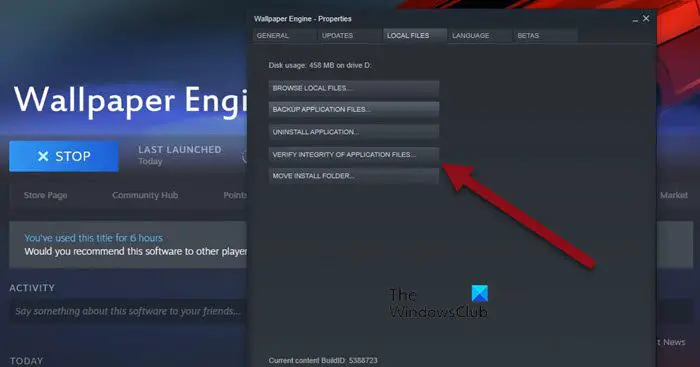
如果某些文件损坏或丢失,Wallpaper Engine 将崩溃。通常,这是下载不完整的结果,但这不是唯一的原因。但是,无论错误原因如何,您都可以使用 Steam 修复损坏或丢失的文件。为此,请按照规定的步骤进行操作。
- 打开 蒸汽。
- 去 图书馆。
- 右键单击 Wallpaper Engine 并选择属性。
- 转到本地文件,然后单击 验证应用程序文件的完整性。
修复您的应用程序需要一些时间,一旦该过程完成,请检查问题是否已解决。
6]重新安装壁纸引擎
如果没有任何效果,您最后的选择是重新安装 Wallpaper Engine,因为您的游戏文件很可能已损坏到无法修复的程度。因此,打开 Steam, 转到库 > Wallpaper Engine,右键单击它并选择 管理 > 卸载。 卸载应用程序后,继续安装相同的新副本。希望它能为您完成这项工作。
我们希望您能够使用本文中提到的解决方案来解决问题。
Wallpaper Engine 无法在双显示器上运行
一些用户报告说 Wallpaper Engine 由于某种错误而崩溃,Wallpaper Engine 不支持双显示器。在这种情况下,您唯一能做的就是等待错误修复程序更新来为您解决问题,与此同时,您可以使用一台显示器,也可以不使用 Wallpaper Engine。
Wallpaper Engine 会导致 PC 崩溃吗?
不会,Wallpaper Engine 不会让您的 PC 崩溃。该应用程序既不是要求也不是核心 Windows 工具,因此,它不可能对您的系统产生如此剧烈的影响。如果您的系统崩溃了,您应该阅读我们的帖子以了解当Windows 计算机死机、挂起或崩溃时该怎么做。希望您能够轻松解决问题。
Wallpaper Engine 会损坏 GPU 吗?
如果您使用的计算机配备较差的 GPU,请避免对其施加额外的负载。尽管 Wallpaper Engine 不会大幅增加 GPU 使用率,但它可能会产生足够的负载来阻碍您的游戏性能。但是,如果您使用的是功能相当强大的计算机,或者您只是不玩任何要求苛刻的游戏,请做我的客人并尽可能多地使用 Wallpaper Engine。
本站所有文章资讯、展示的图片素材等内容均为注册用户上传(部分报媒/平媒内容转载自网络合作媒体),仅供学习参考。 用户通过本站上传、发布的任何内容的知识产权归属用户或原始著作权人所有。如有侵犯您的版权,请联系我们反馈本站将在三个工作日内改正。



















